Spis treści
Radzenie sobie z problemem nieprawidłowego typu znacznika JPEG znalezionego w programie Photoshop może być trudne, szczególnie dla twórców treści. Ten problem występuje, gdy próbujesz uzyskać dostęp do obrazu JPEG lub go zmodyfikować w programie Adobe Photoshop, a oprogramowanie nie może wykryć znacznika w pliku, który sygnalizuje początek obrazu. Ale nie martw się. W poniższych sekcjach przyjrzymy się poprawkom, które pomogą Ci rozwiązać nieznany problem z typem znacznika JPEG w programie Photoshop i kontynuować edycję obrazu bez zakłóceń.
Metody naprawy nieprawidłowego typu znacznika JPEG
Gdy pojawi się przerażający błąd nieznanego typu znacznika JPEG w Photoshopie, kluczowe jest posiadanie niezawodnych rozwiązań. Ta sekcja opisuje różne środki zaradcze, które pomogą Ci przezwyciężyć ten problem i kontynuować pracę nad fotografiami JPEG. Każde rozwiązanie jest opisane w całości poniżej.
- Naprawa 1. Napraw uszkodzone zdjęcia za pomocą oprogramowania do naprawy zdjęć
- Poprawka 2. Otwórz plik za pomocą innej przeglądarki obrazów
- Poprawka 3. Zmień nazwę pliku
- Poprawka 4. Konwertuj format pliku
- Poprawka 5. Zmień rozszerzenia obrazów
- Naprawa 6. Skorzystaj z rozwiązywania problemów sprzętowych
Naprawa 1. Napraw uszkodzone zdjęcia za pomocą oprogramowania do naprawy zdjęć
W przypadku problemów z nieprawidłowym typem znacznika JPEG, profesjonalne oprogramowanie do renowacji zdjęć jest jedną z efektywnych technik naprawy uszkodzonych fotografii . Jedną z sugerowanych alternatyw jest EaseUS Fixo Photo Repair . Ten program ma na celu korygowanie licznych usterek obrazu i zapewnianie solidnego i niezawodnego narzędzia do naprawy obrazu.
Kluczowe cechy naprawy zdjęć EaseUS Fixo:
- Program EaseUS Fixo Photo Repair wykorzystuje zaawansowane algorytmy do naprawy uszkodzonych zdjęć JPEG .
- Użytkownicy mogą obejrzeć podgląd poprawionych zdjęć, aby upewnić się, czy wprowadzone zmiany odpowiadają ich oczekiwaniom.
- To narzędzie do naprawy zdjęć doskonale poradzi sobie z większością typowych problemów, na przykład z niemożnością otwarcia zdjęć CR2 .
- Umożliwia użytkownikom naprawę kilku uszkodzonych zdjęć jednocześnie, oszczędzając czas i wysiłek.
Aby naprawić uszkodzone zdjęcia, postępuj zgodnie z poniższymi instrukcjami:
Krok 1. Uruchom Fixo na swoim komputerze. Możesz wybrać „Naprawa zdjęć”, aby naprawić zdjęcia, których nie można otworzyć, których częściowo brakuje itp. Kliknij „Dodaj zdjęcia”, aby wybrać uszkodzone zdjęcia.

Krok 2. Możesz naprawić wiele zdjęć jednocześnie, klikając przycisk „Napraw wszystko”. Jeśli chcesz naprawić jedno zdjęcie, przesuń wskaźnik na zdjęcie docelowe i wybierz „Napraw”.

Krok 3. Możesz kliknąć ikonę oka, aby wyświetlić podgląd zdjęć i kliknąć „Zapisz”, aby zapisać wybrane zdjęcie. Wybierz „Zapisz wszystko”, aby zapisać wszystkie naprawione obrazy. Kliknij „Wyświetl naprawione”, aby zlokalizować naprawione foldery.

Jeśli uważasz ten przewodnik za przydatny, nie zapomnij udostępnić go w mediach społecznościowych swoim fanom, znajomym i współpracownikom.
Poprawka 2. Otwórz plik za pomocą innej przeglądarki obrazów
Jeśli ten problem występuje podczas otwierania obrazu JPEG w Photoshopie, inną opcją jest otwarcie pliku w innym programie do przeglądania obrazów lub zdjęć. Chociaż dostępnych jest kilka programów do przeglądania obrazów, wybór programu typu open source może być bardzo przydatny. Grupa wolontariuszy stworzyła oprogramowanie typu open source, dzięki czemu jest ono bezpłatne i niezawodne. Aby rozwiązać problem, wykonaj poniższe kroki:
Krok 1. Otwórz obraz w aplikacji do zdjęć na swoim komputerze. Możesz na przykład użyć „Zdjęć” w systemie Windows.
Krok 2. Otwórz obraz wyświetlający nieprawidłowy typ znacznika JPEG. W aplikacji do zdjęć znaleziono problem.
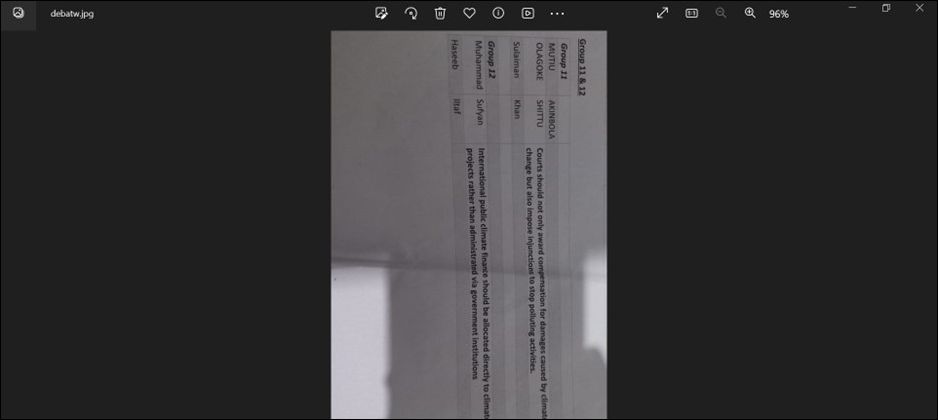
Krok 3. Po otwarciu obrazu kliknij trzy kropki i wybierz „Zapisz jako”. Wybierz JPEG jako format wyjściowy i zapisz obraz.
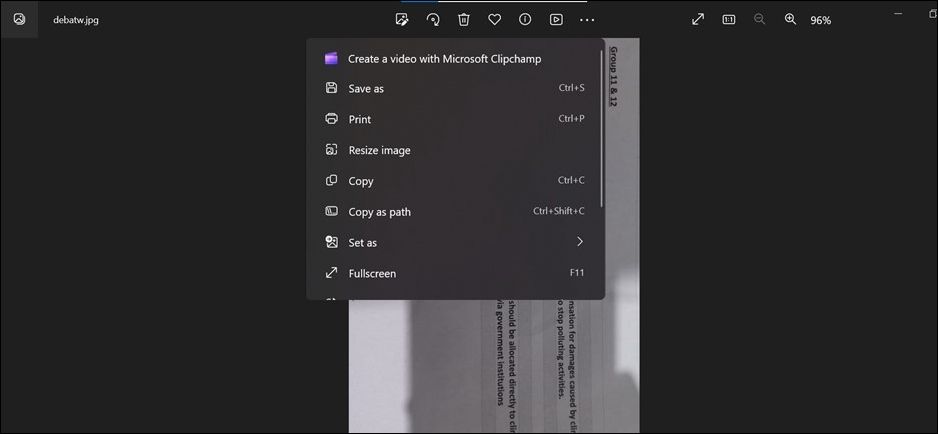
Krok 4. Otwórz zapisany obraz JPEG w programie Photoshop, aby sprawdzić, czy problem z nieprawidłowym znacznikiem JPEG został rozwiązany.
Jeśli nie możesz otworzyć plików JPEG, zapoznaj się z tym wpisem:

Napraw Nie Można Otwierać Plików JPG w Windows 10
Ten post przedstawia ekskluzywne oprogramowanie do naprawy plików, które naprawia uszkodzone pliki JPEG i JPG. Przeczytaj więcej >>
Poprawka 3. Zmień nazwę pliku
Chociaż zmiana nazwy pliku JPEG może wydawać się nietypową opcją, czasami może rozwiązać problem nieprawidłowego typu znacznika JPEG. Zmiana nazwy pliku to proste rozwiązanie, które można wykonać, jeśli problem z nazwą pliku lub rozszerzeniem powoduje błąd. Wykonaj poniższe kroki, aby prawidłowo otworzyć plik w programie Photoshop.
Krok 1. Znajdź uszkodzony plik JPEG w swoim systemie plików.
Krok 2. Wybierz opcję „Zmień nazwę” z menu kontekstowego po kliknięciu pliku prawym przyciskiem myszy.
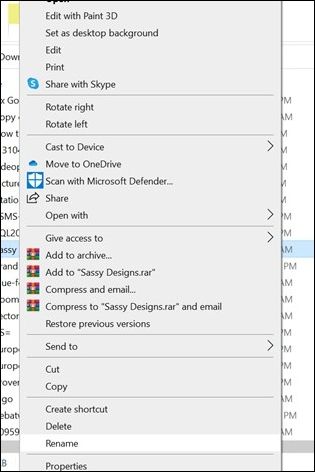
Krok 3. Zmień nazwę pliku i upewnij się, że ma rozszerzenie „.jpg”.
Krok 4. Po zmianie nazwy pliku spróbuj otworzyć go ponownie w Photoshopie. Jeśli nazwa pliku lub rozszerzenie spowodowało błąd, ta operacja powinna rozwiązać problem.
Zmiana nazwy pliku to proste i szybkie rozwiązanie, dzięki któremu możesz uniknąć problemu bez konieczności instalowania dodatkowego oprogramowania lub wykonywania skomplikowanych czynności.
🔍Zobacz także:
Poprawka 4. Konwertuj format pliku
Konwersja formatu pliku może skutecznie rozwiązać problem nieprawidłowego typu znacznika JPEG znalezionego w programie Photoshop. Czasami problem może być spowodowany niezgodnym formatem pliku lub kodowaniem wewnątrz pliku JPEG. Możesz rozwiązać problem, konwertując plik do innego formatu, a następnie z powrotem do JPEG.
Krok 1. Uruchom program Microsoft Paint.
Krok 2. Wybierz obraz, który chcesz przekonwertować, wybierając kolejno „Plik” > „Otwórz”.
Krok 3. Przejdź do Plików. Wybierz „Zapisz jako”.
Krok 4. Przewiń w dół, aby znaleźć pole Zapisz jako typ.
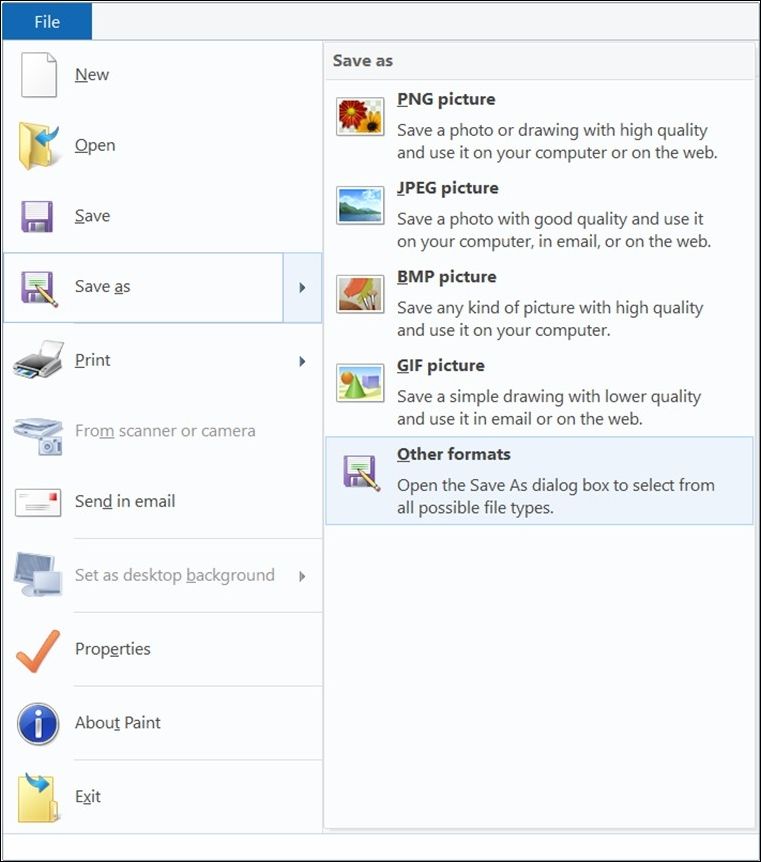
Krok 5. Wybierz typ pliku do konwersji. Kliknij przycisk „Zapisz”.
Nie zapomnij udostępnić tego wpisu na Reddicie lub Twitterze, aby pomóc użytkownikom, którzy borykają się z tym samym problemem.
Poprawka 5. Zmień rozszerzenia obrazów
Błędy programu Photoshop, takie jak nieprawidłowy typ znacznika JPEG, są zazwyczaj unikane, jeśli plik jest zapisywany bez zmiany rozszerzenia. Jednak jeśli ręcznie wstawisz rozszerzenie pliku, niezgodność może spowodować błędny znacznik JPEG. Rozszerzenie pliku musi być zgodne z typem pliku obrazu, aby odczytać dane ze zdjęcia.
W rezultacie, przed zapisaniem pliku, uwzględnij odpowiednie rozszerzenie. Jeśli nie jesteś pewien, czy użyć JPEG czy JPG jako rozszerzenia, kliknij łącze, aby dowiedzieć się więcej o rozróżnieniu plików JPG i JPG.
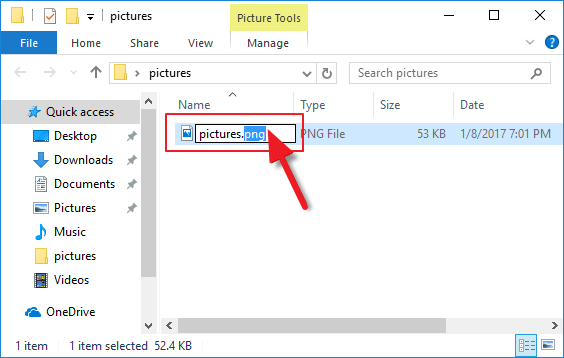
Naprawa 6. Skorzystaj z rozwiązywania problemów sprzętowych
Znaleziono nieprawidłowy typ znacznika. Problemy sprzętowe mogą powodować błędy. Oto sposób na sprawdzenie komponentów sprzętowych pod kątem potencjalnych problemów. Problemy sprzętowe mogą mieć wpływ na sposób obsługi plików graficznych. Ten problem może być spowodowany problemami z pamięcią RAM komputera, dyskiem twardym lub innymi komponentami. Ta strategia obejmuje rozwiązywanie problemów z komponentami sprzętowymi w celu naprawienia wszelkich podstawowych problemów.
- Sprawdź pamięć komputera: Problemy z pamięcią mogą spowodować uszkodzenie pliku. Użyj programu diagnostycznego pamięci, aby zdiagnozować i rozwiązać problemy z pamięcią RAM komputera.
- Sprawdź swój dysk twardy: Błędy dysku twardego, uszkodzone sektory lub problemy z pamięcią masową mogą mieć wpływ na integralność plików. Aby poradzić sobie z problemami z dyskiem twardym, użyj oprogramowania do diagnostyki i naprawy dysków.
- Sprawdź połączenia sprzętowe: Upewnij się, że wszystkie komponenty sprzętowe, w tym pamięć RAM, dysk twardy i powiązane urządzenia peryferyjne, są prawidłowo umieszczone i działają.

Możesz naprawić problemy, które mogą powodować nieznany lub nieprawidłowy błąd znacznika JPEG, sprawdzając komponenty sprzętowe. Utrzymanie dobrego działania sprzętu komputera jest kluczowe, aby uniknąć takich błędów.
Porady profesjonalistów: Jak zapobiec zniszczeniu cennych wspomnień
Podejmowanie środków zapobiegawczych w celu uniknięcia korupcji jest kluczowe dla zachowania cennych wspomnień zapisanych na zdjęciach cyfrowych. Oto cztery zalecenia ekspertów, które pomogą Ci zachować cenne wspomnienia i uniknąć problemów:
- 📝Utwórz kopię zapasową swoich zdjęć : Utwórz regularną metodę tworzenia kopii zapasowych dla swoich obrazów cyfrowych lub zastosuj strategię tworzenia kopii zapasowych 3-2-1. Twórz liczne kopie swoich zdjęć, korzystając z pamięci masowej w chmurze lub innych dysków twardych.
- 📀Używaj niezawodnych urządzeń pamięci masowej : Urządzenia pamięci masowej są kluczowe w zapobieganiu uszkodzeniom obrazu. Wybieraj wysokiej jakości karty SD, dyski USB i dyski twarde od szanowanych firm. Uszkodzenie danych jest bardziej prawdopodobne w przypadku gorszych lub podrobionych urządzeń pamięci masowej.
- ⏬Aktualizuj i konserwuj oprogramowanie : Nieaktualne oprogramowanie, takie jak systemy operacyjne i programy do edycji, może zagrozić Twoim obrazom. Utrzymuj program z najnowszymi poprawkami i aktualizacjami, aby chronić pliki przed uszkodzeniem.
- 🚧Obchodź się ostrożnie z nośnikami pamięci : Uszkodzenia fizyczne mogą prowadzić do uszkodzenia danych. Obchodź się ostrożnie z nośnikami pamięci, zwłaszcza kartami pamięci i dyskami twardymi. Zawsze unikaj upuszczania lub wystawiania ich na działanie wysokich temperatur lub pól magnetycznych.
Często zadawane pytania dotyczące nieprawidłowego typu znacznika JPEG
Poniżej znajdują się najczęściej zadawane pytania użytkowników dotyczące błędu nieprawidłowego znacznika jpeg:
1. Jaki błąd powoduje brak znacznika JPEG w programie Photoshop?
Gdy w Photoshopie pojawia się problem „Brak znacznika JPEG”, oznacza to, że brakuje informacji nagłówka pliku lub jest ona uszkodzona. Może się to zdarzyć z różnych powodów, w tym problemów z transferem plików, problemów ze sprzętem lub awarii oprogramowania.
2. Dlaczego mój plik nie jest prawidłowym formatem JPEG?
Plik JPEG może zostać odrzucony z różnych powodów. Przykładem jest uszkodzona struktura pliku, brakujące znaczniki lub nieprawidłowe rozszerzenia. Problemy często powodują nieprawidłowy plik JPEG podczas przesyłania pliku, niewłaściwe przechowywanie lub uszkodzenie.
| 🐣Uszkodzone lub uszkodzone pliki JPEG | Uszkodzone lub uszkodzone pliki obrazów są jedną z najczęstszych przyczyn tego problemu. Photoshop może nie być w stanie zrozumieć danych w pliku obrazu, jeśli jest on wadliwy lub niekompletny. |
| 🗃️Niezgodne formaty plików | Adobe Photoshop ma pewne wymagania dotyczące formatu pliku. Ten błąd może się pojawić, jeśli spróbujesz otworzyć obraz w formacie, którego Photoshop nie obsługuje. |
| 🧇Nieprawidłowe rozszerzenie pliku | Ten błąd może wystąpić podczas zmiany nazwy lub rozszerzenia pliku. Photoshop może nie otworzyć obrazu, jeśli nie rozpoznaje formatu pliku z powodu nieprawidłowego rozszerzenia. |
| 📁Problemy ze sprzętem | Problemy ze sprzętem komputera, takie jak problemy z pamięcią lub awarie dysku twardego, mogą mieć wpływ na sposób obsługi plików graficznych. Ten błąd może występować od czasu do czasu z powodu problemów ze sprzętem. |
3. Jak naprawić brakujący znacznik na pliku JPEG?
Aby naprawić brakujący znacznik w pliku JPEG, użyj specjalistycznego oprogramowania do przywracania zdjęć, takiego jak EaseUS Fixo Photo Repair, które może odtworzyć znaczniki i przywrócić integralność pliku. Możesz również spróbować otworzyć plik za pomocą alternatywnych przeglądarek obrazów lub zmienić rozszerzenie pliku.
4. Dlaczego mój plik JPG nie otwiera się w Photoshopie?
Jeśli plik JPG jest uszkodzony lub brakuje w nim znaczników, może się nie otworzyć w Photoshopie. Aby go otworzyć, Photoshop wymaga całych i odpowiednio sformatowanych plików. Jeśli plik JPG powoduje problemy, może być konieczne naprawienie go za pomocą oprogramowania do odzyskiwania lub użycie alternatywnych technik w celu wyświetlenia lub zmodyfikowania obrazu.
Ostatnie słowa
Błąd nieprawidłowego typu znacznika JPEG został znaleziony może być irytujący, ale istnieją skuteczne metody rozwiązania tego problemu. Niezależnie od tego, czy korzystasz ze specjalistycznego oprogramowania do naprawy JPEG , alternatywnych przeglądarek obrazów, czy też podejść do rozwiązywania problemów, celem jest szybkie działanie w celu odzyskania bezcennych wspomnień. Ponadto ochrona danych przed uszkodzeniem jest krytyczna, ponieważ należy postępować zgodnie z sugestiami zapobiegawczymi.
Powiązane artykuły
-
![author icon]() Hillary/2024/09/26
Hillary/2024/09/26
-
Jak naprawić uszkodzony plik HTML Rozwiązania odzyskiwania (online i offline)
![author icon]() Hillary/2024/09/27
Hillary/2024/09/27
-
Popraw jakość obrazu w Photoshopie | Napraw zdjęcia o niskiej rozdzielczości
![author icon]() Arek/2024/09/23
Arek/2024/09/23
-
Jak naprawić uszkodzone pliki wideo AVI
![author icon]() Arek/2024/09/23
Arek/2024/09/23